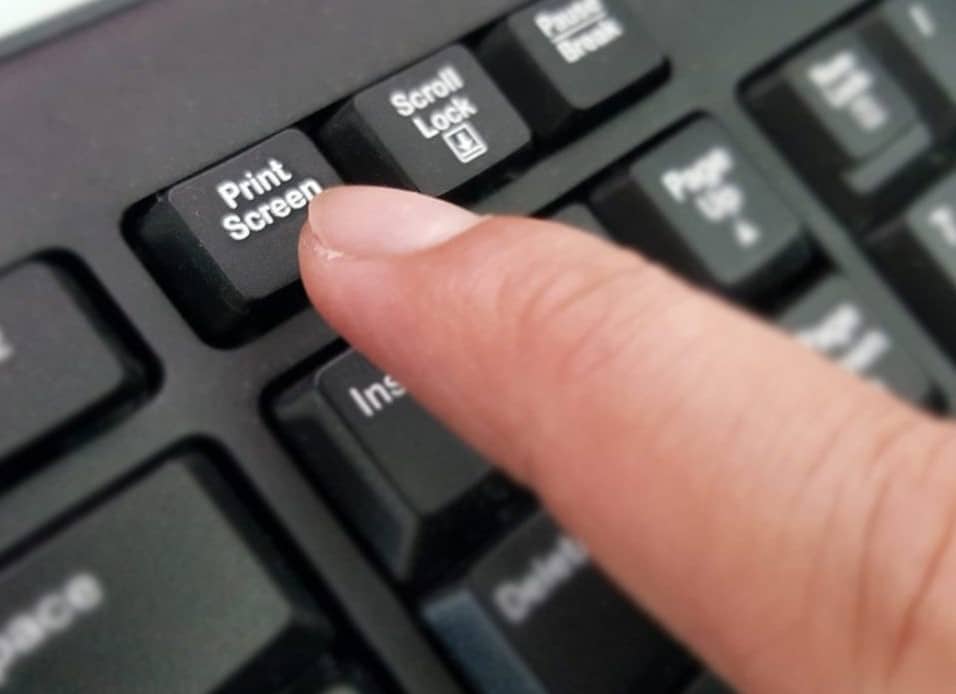124
L’endroit où les captures d’écran sont stockées est une question importante lorsque tu fais des captures d’écran qui sont importantes pour toi. Selon l’appareil, les endroits sont différents.
Où sont enregistrées les captures d’écran : Périphériques et dossiers
Si vous faites une capture d’écran, l’endroit où vous l’enregistrez peut être différent. Selon l’appareil, il existe différents dossiers qui contiennent vos captures d’écran. Si vous faites une capture d’écran, vous pouvez généralement choisir l’emplacement de stockage, si ce n’est pas le cas, les images se trouvent à d’autres endroits :
- Windows : Si vous utilisez la combinaison de touches « Windows+PrtScn » ou une autre combinaison de touches pour la capture d’écran, vous trouverez ensuite vos images dans le dossier « C:BenutzerBilderScreenshots ». Selon le système informatique et l’appareil, vous trouverez également les captures d’écran dans le dossier « C:UtilisateursNnom d’utilisateurAppDataLocalTemp ».
- Si vous ne trouvez pas la capture d’écran, entrez le terme « capture d’écran » dans la ligne de recherche près des documents. Ceux-ci s’afficheront ensuite.
- Mac : Sur la plupart des ordinateurs Mac, vos captures d’écran sont enregistrées sur le bureau sous le nom « Capture d’écran [date] à [heure].png ». Sous macOS Mojave, vous avez la possibilité de définir vous-même le dossier dans les « Options » de l’application de captures d’écran.
- Android : les captures d’écran de votre appareil Android sont placées dans l’application Photos ou la Galerie. Vous avez immédiatement accès au fichier et pouvez l’envoyer ou le modifier.
- iPad/ iPhone : sur l’iPad ou l’iPhone, vous trouverez vos captures d’écran dans l’application Photos. Toutes les captures d’écran que vous effectuez atterrissent ici.
- Programmes externes : Si vous faites vos captures d’écran avec un programme externe, comme Lightshot, il vous sera demandé où la capture d’écran doit être enregistrée. Vous pouvez choisir ici l’endroit où les captures d’écran doivent être enregistrées.